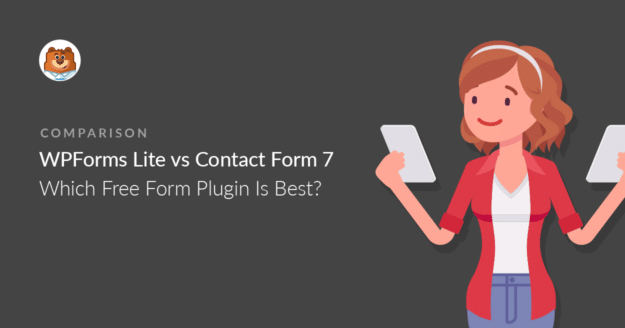Riepilogo AI
Volete conoscere i vantaggi di WPForms Lite rispetto a Contact Form 7?
Entrambi questi plugin gratuiti per moduli di contatto consentono di creare moduli di contatto per WordPress. Ma ci sono enormi differenze nel modo in cui funzionano.
Costruite ora il vostro modulo WordPress
In questo articolo esamineremo le principali differenze tra WPForms Lite e Contact Form 7, in modo che possiate decidere facilmente quale utilizzare.
- WPForms Lite vs Contact Form 7: un rapido confronto
- WPForms Lite è gratuito?
- WPForms Lite vs Contact Form 7: qual è il miglior plugin per moduli gratuiti?
WPForms Lite vs Contact Form 7: un rapido confronto
WPForms Lite e Contact Form 7 sono entrambi nella top 10 dei plugin WordPress più popolari.
Ecco come si posizionano sulle basi.
| WPForms Lite | Modulo di contatto 7 | |
|---|---|---|
| Installazioni attive | 6+ milioni | 5+ milioni |
| Valutazioni a 5 stelle (WordPress.org) | Trascinamento a schermo intero | 1,900+ |
| Interfaccia del costruttore di moduli | Trascinamento a schermo intero | Codice |
| Modulo incorporato |
|
|
| Caratteristiche della protezione antispam |
|
|
| Revisioni del modulo | Sì | No |
| Assistenza e risorse gratuite |
|
|
| Discussioni di supporto risolte (WordPress.org) | 78,8% (63/80) | 24,3% (93/382) |
Dopo aver fatto i confronti di base, andiamo più a fondo e vediamo cosa offre ciascun costruttore di moduli in modo più dettagliato.
WPForms Lite è gratuito?
Sì. WPForms Lite è gratuito al 100% per sempre. È possibile:
- Installatelo su un numero illimitato di siti
- Creare un numero illimitato di moduli
- Ottenere risposte illimitate
Nel tempo, si può scegliere di passare a WPForms Pro se si vogliono aggiungere altre funzioni. Scoprite le differenze tra WPForms Lite e Pro.
WPForms Lite vs Contact Form 7: qual è il miglior plugin per moduli gratuiti?
Esploreremo alcune altre caratteristiche di WPForms Lite e vedremo come si confrontano con Contact Form 7.
Per mantenere l'equilibrio della recensione, esamineremo ogni plugin per la creazione di moduli così come viene fornito, senza aggiungere altri addon a pagamento o plugin di terze parti.
Interfaccia utente
Differenze chiave: WPForms ha un costruttore di moduli visuale, che consente una personalizzazione facile per i principianti. Contact Form 7 utilizza un costruttore di moduli basato sul testo, che è piuttosto impegnativo.
L'interfaccia utente è una considerazione fondamentale quando si confrontano due costruttori di moduli. Vediamo come i due costruttori di moduli si confrontano in termini di interfaccia utente.
WPForms
WPForms è un costruttore di moduli visuale con interfaccia drag-and-drop. Ciò significa che non richiede alcun tipo di codifica. È possibile costruire un modulo WordPress completo aggiungendo diversi tipi di campi, scegliendo il layout del modulo, modificando le impostazioni e configurando le notifiche senza bisogno di alcun codice.
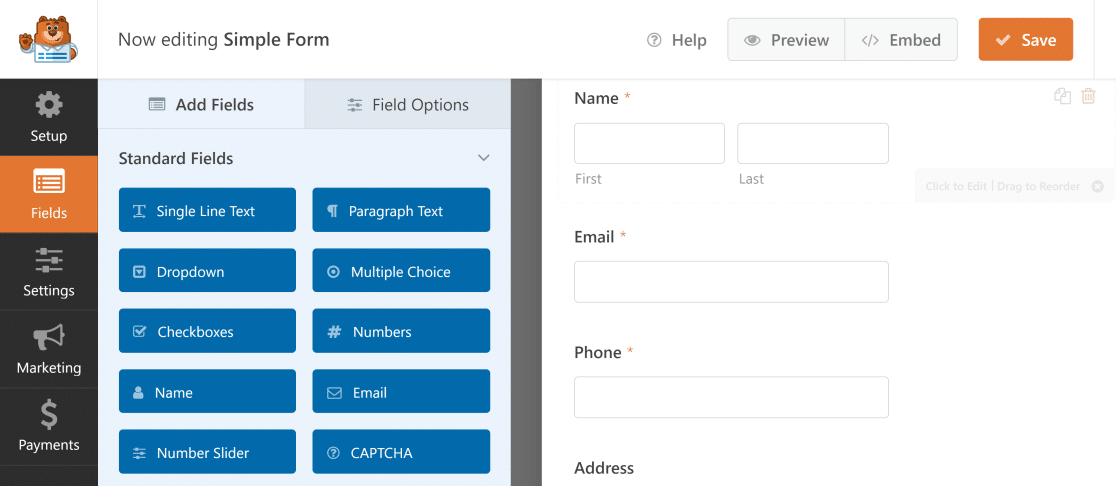
La vista del costruttore di moduli divide lo schermo in due riquadri: i campi e le impostazioni del modulo a sinistra e l'anteprima live del modulo a destra. Per aggiungere un campo, è sufficiente trascinarlo da sinistra e rilasciarlo sul modulo a destra.
WPForms offre un'interfaccia completamente priva di distrazioni che consente di vedere tutte le modifiche apportate al modulo nel momento stesso in cui avvengono.
Il costruttore di moduli è esattamente lo stesso in tutte le versioni di WPForms, compresa quella gratuita. Tuttavia, con WPForms Pro è possibile portare i moduli a un livello superiore e ampliare notevolmente le funzionalità.

Se si passa a Pro, tutti i moduli creati in WPForms Lite continueranno a funzionare.
Inoltre, WPForms Pro offre tonnellate di funzioni extra come:
- Oltre 2.000 modelli di moduli
- Indagini e sondaggi
- Campi per carte di credito per pagamenti Stripe, Square e PayPal
- Monitoraggio delle conversioni degli utenti
- Logica condizionale
- Moduli di registrazione personalizzati per gli utenti di WordPress
- Moduli a più pagine
- Campo di testo ricco
- Gestione delle voci in WordPress
- E molto altro ancora
Nel complesso, WPForms è il plugin per la creazione di moduli per WordPress più semplice da usare.
Create ora il vostro modulo WordPress
Modulo di contatto 7
Contact Form 7 presenta un'interfaccia di costruzione dei moduli basata sul testo. Ciò significa che invece di riquadri visivi da trascinare e rilasciare per costruire il modulo, Contact Form 7 utilizza tag di modulo. Questi tag di modulo funzionano come codice segnaposto che si trasforma in HTML sul frontend per visualizzare i campi del modulo.
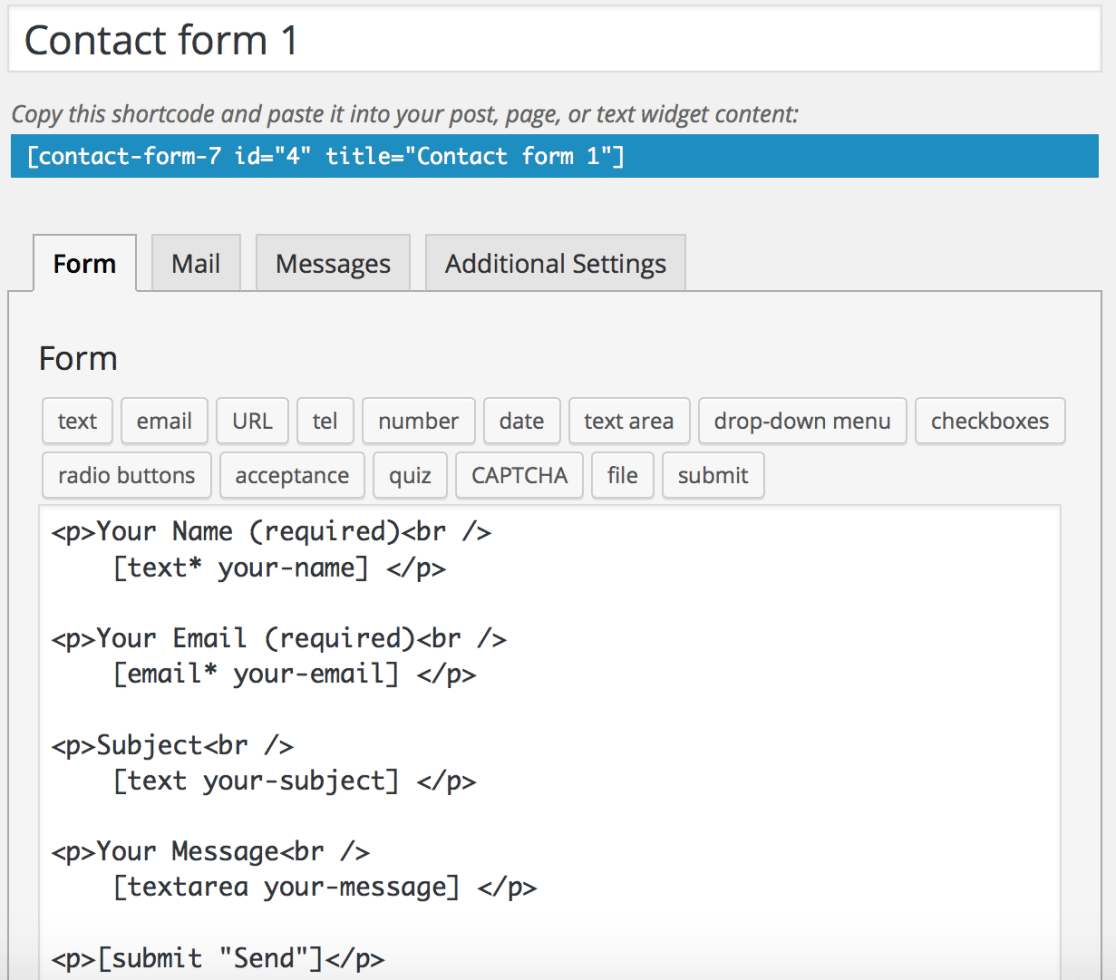
A differenza di WPForms, non è possibile cambiare facilmente l'ordine dei moduli trascinando e rilasciando i campi. È invece necessario tagliare e incollare i tag dei moduli per rimuoverli da una posizione e posizionarli in un'altra.
Rispetto a WPForms, Contact Form 7 ha una curva di apprendimento molto più ripida. Se non avete mai lavorato con il codice, può essere piuttosto complicato personalizzare il vostro modulo usando il sistema di tag del modulo che Contact Form 7 utilizza.
Vediamo quindi come si presenta la creazione del primo modulo utilizzando questi due costruttori di moduli.
Come iniziare: WPForms Lite vs Contact Form 7
La differenza principale: È più facile e veloce iniziare a lavorare con WPForms e imparare a usarlo. Lavorare con Contact Form 7 può intimidire gli utenti che non hanno familiarità con il codice.
Se siete alle prime armi con WordPress, ha senso scegliere un plugin per i moduli di contatto che sia super facile da usare. Innanzitutto, quanto è facile iniziare con questi due plugin?
Creare il primo modulo in WPForms Lite
WPForms è stato progettato per essere super facile da usare per chiunque.
La procedura guidata di onboarding vi spiegherà dove si trova tutto.
Ad esempio, quando si installa WPForms Lite per la prima volta, si vedrà immediatamente:
- Un video che mostra il funzionamento del plugin
- Collegamenti alla documentazione, nel caso in cui si preferisca leggere i file della guida.
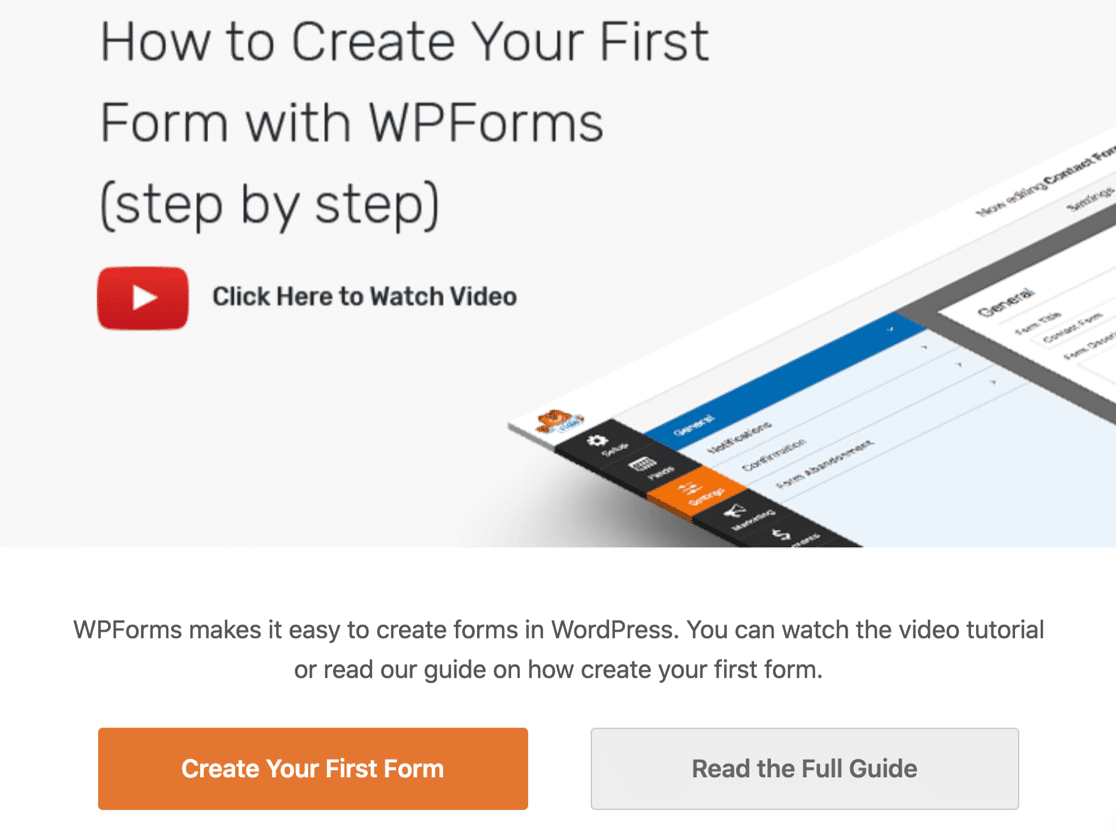
Quando iniziate a creare il vostro modulo, vedrete una procedura guidata che vi guiderà nella creazione del vostro primo modulo di contatto.
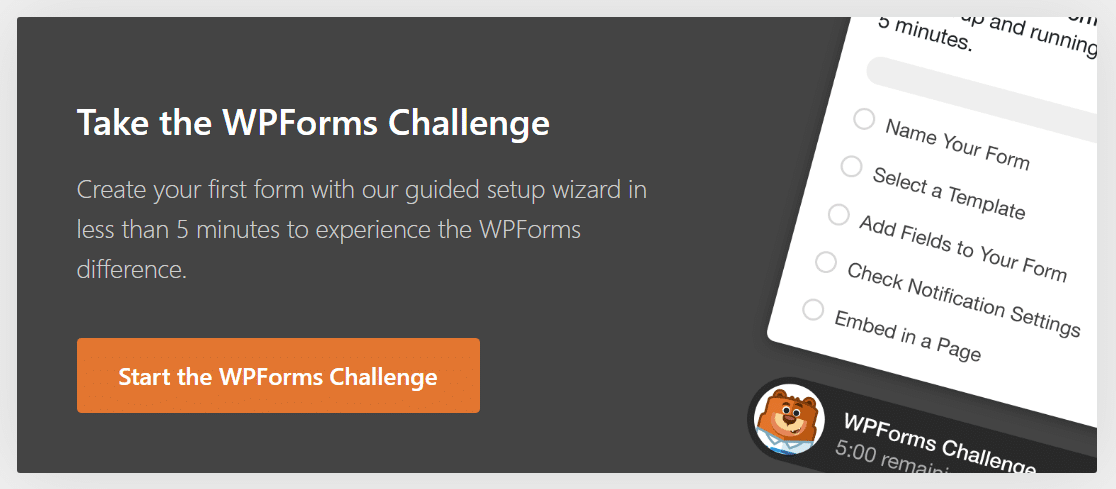
La sfida di WPForms
Questa procedura guidata si chiama WPForms Challenge. È solo per divertimento, ma è davvero fantastico se volete imparare in pochi minuti dove si trovano le impostazioni più importanti.
Ad esempio, è possibile trascinare i campi del modulo dal pannello a sinistra al riquadro di anteprima del modulo a destra e la modifica viene immediatamente visualizzata nell'anteprima.

È possibile fare clic su qualsiasi campo per modificarne il nome o le impostazioni. Praticamente tutto ciò che si desidera fare in WPForms Lite può essere realizzato senza scrivere alcun codice.
E in WPForms Challenge, gli utili tooltip guidano rapidamente l'utente nel controllo dei campi del modulo e delle notifiche.
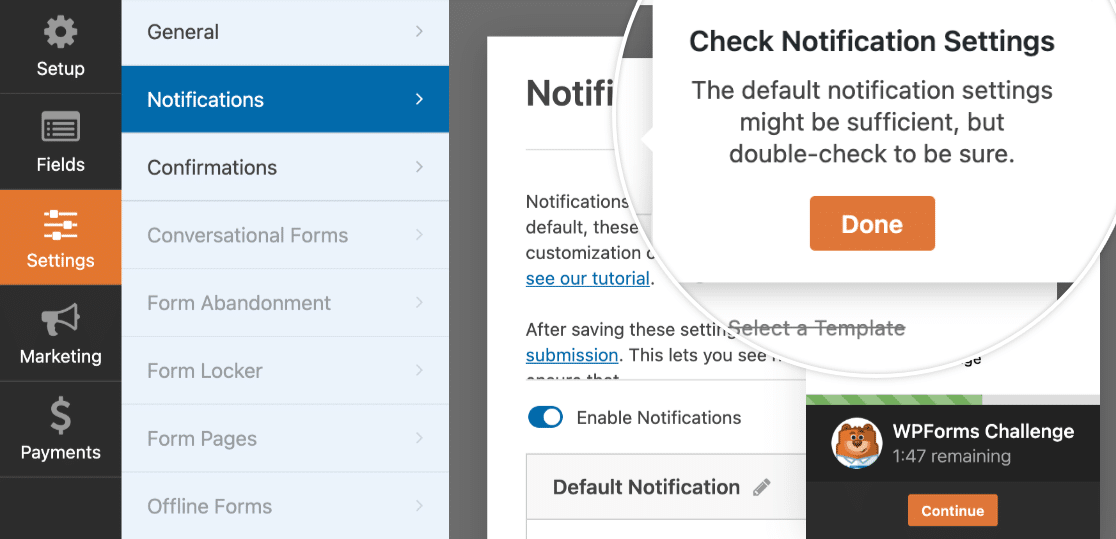
La sfida di WPForms richiede meno di 5 minuti per essere completata ed è completamente facoltativa. Ma è anche un modo super utile per imparare come funziona tutto.
Alla fine della WPForms Challenge, sarete in grado di modificare le notifiche via e-mail per il vostro modulo.
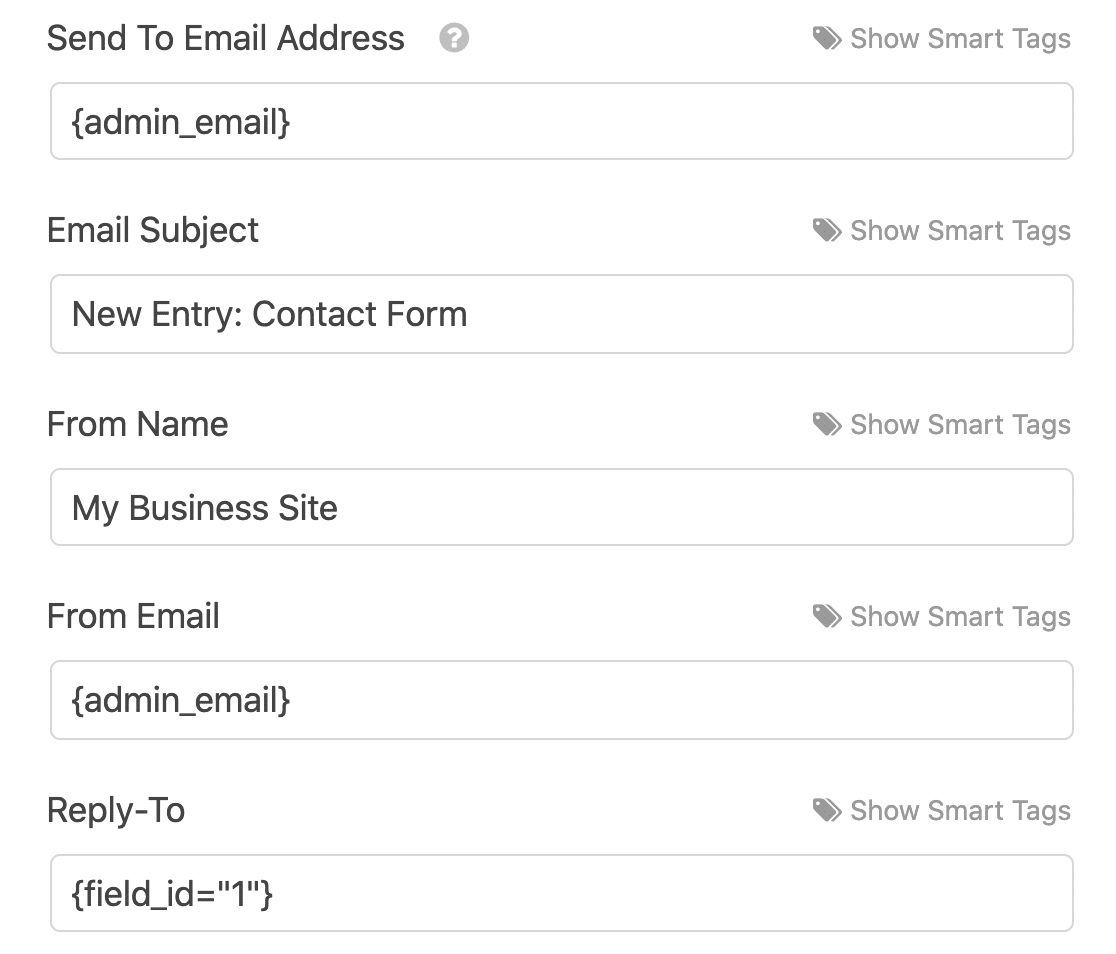
È facile usare gli Smart Tag per modificare dinamicamente i campi. Ad esempio, l'email Reply-To è impostata per utilizzare l'indirizzo email inserito nel modulo.
Se avete problemi con WPForms che non invia e-mail, potete installare il plugin WP Mail SMTP per risolvere il problema. WP Mail SMTP è realizzato dal team di WPForms, quindi i due plugin funzionano perfettamente insieme.
Mentre partecipate alla WPForms Challenge, avrete anche la possibilità di attivare i backup delle voci.
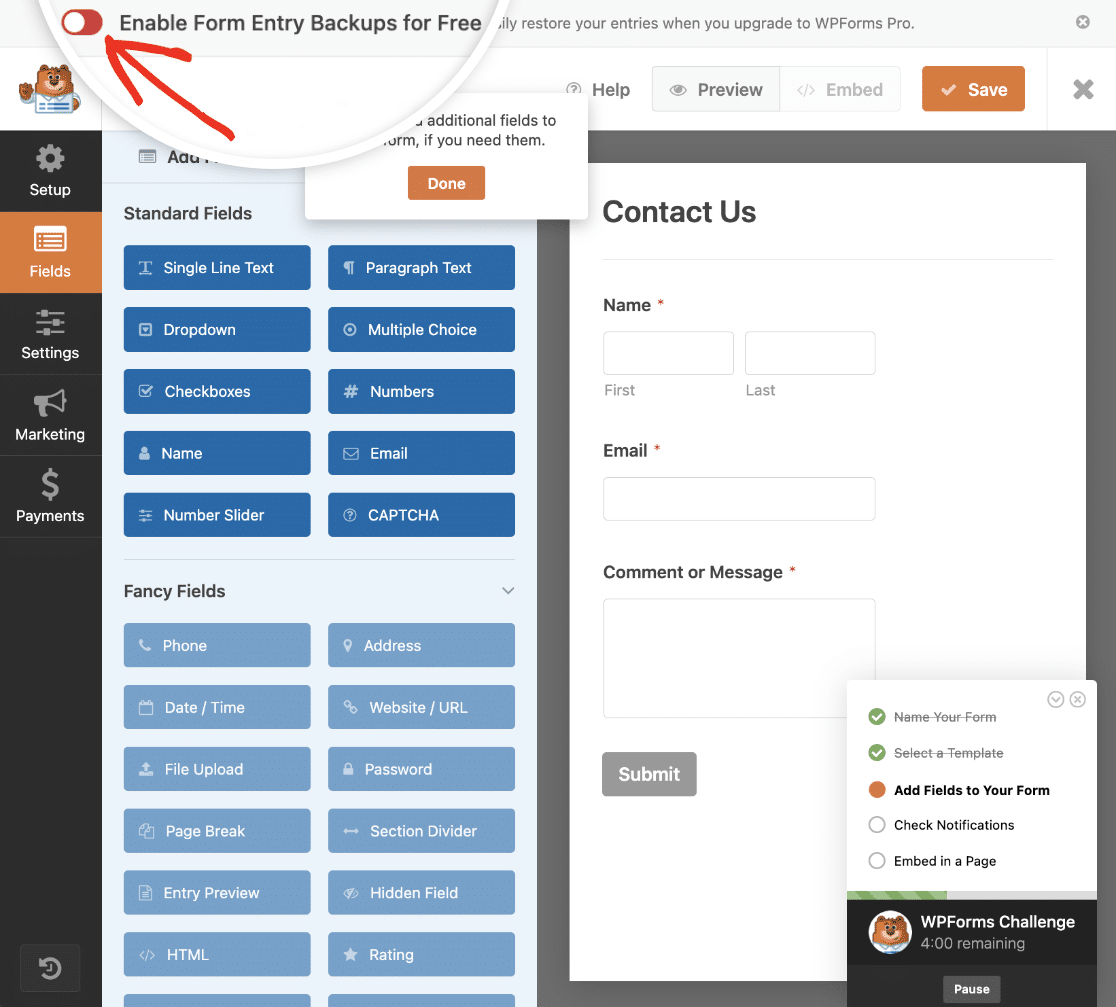
Questo salverà le voci dei moduli in modo sicuro nel cloud, in modo da poterle sbloccare quando si passa alla versione a pagamento di WPForms.
Dopo aver completato la WPForms Challenge, siete pronti a creare moduli per conto vostro.
Modelli WPForms Lite
WPForms Lite è dotato di alcuni modelli di modulo precostituiti che potete usare come base per qualsiasi modulo vogliate creare. Se volete, potete anche scegliere di iniziare con un modulo completamente vuoto.

Tutti questi modelli sono completamente drag and drop e non richiedono alcuna codifica o modifica del testo.
E ogni volta che si ha bisogno di aiuto, c'è un link di aiuto proprio nel costruttore di moduli che porta alla documentazione corrispondente.

Sebbene WPForms Lite sia dotato di decine di modelli di moduli gratuiti, è possibile accedere a oltre 2.000 modelli di moduli con una licenza WPForms Pro.
Come iniziare con Contact Form 7
Contact Form 7 esiste da oltre 15 anni, mentre WPForms Lite è stato lanciato molto più recentemente, nel 2016. L'interfaccia di Contact Form 7 è rimasta in gran parte invariata nel corso degli anni.
Contact Form 7 consente di mettere online un modulo di base molto rapidamente. Tuttavia, non fornisce alcuna guida sulle notifiche o sulle impostazioni, quindi è facile perdersi se si è alle prime armi.
Quando installate il plugin per la prima volta, vedrete che è stato creato un modulo di contatto e che lo shortcode è pronto per essere utilizzato.

Da questa pagina non è chiaro come verranno effettivamente inviate le e-mail di notifica.
Per verificare che queste impostazioni siano corrette, è necessario passare alla scheda Posta.
È il modello di notifica predefinito in Contact Form 7:
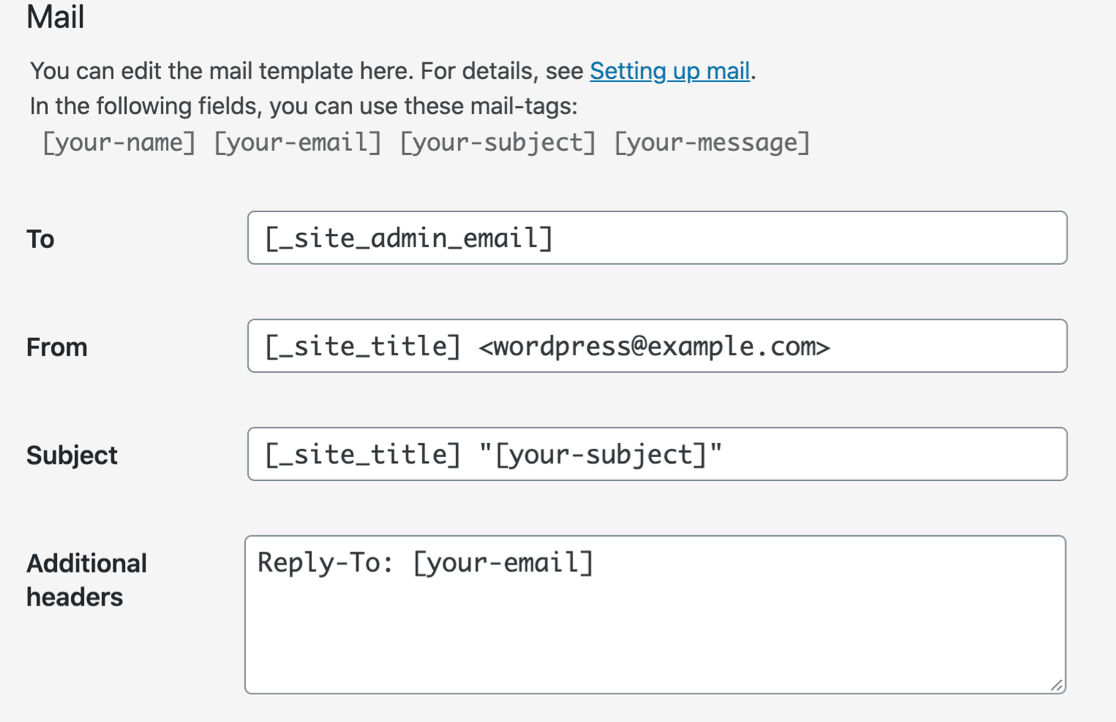
Chiaramente, è molto più difficile lavorare con questo sistema rispetto all'area di notifica di WPForms Lite. Non è così facile personalizzare il modo in cui vengono inviate le notifiche via e-mail, perché non ci sono smart tag. Inoltre, sarebbe facile commettere un errore di battitura e interrompere la notifica.
Se le e-mail non funzionano e avete controllato le impostazioni, potete utilizzare WP Mail SMTP per risolvere il problema del mancato invio di e-mail da parte di Contact Form 7.
A parte questo, non c'è molto da fare per testare o visualizzare in anteprima il modulo prima di pubblicarlo. Inoltre, non ci sono modelli aggiuntivi in Contact Form 7, quindi se volete creare qualcosa di più complicato di un modulo di base, dovrete scrivere i vostri tag per i moduli.
Incorporare il modulo di contatto in WordPress
Differenza chiave: WPForms può incorporare automaticamente il modulo in una pagina. Inoltre, consente di utilizzare uno shortcode di incorporamento o un blocco WPForms per incorporare il modulo. Contact Form 7 consente solo i metodi shortcode e blocco per incorporare il modulo.
Una volta creato il vostro modulo, dovrete incorporarlo in WordPress.
Entrambi i plugin offrono blocchi e shortcode con cui lavorare. Inoltre, WPForms Lite dispone di funzioni aggiuntive per l'inserimento in pagine e plugin di page builder.
Incorporare i moduli in WPForms Lite
La versione gratuita di WPForms consente di incorporare i moduli di contatto utilizzando il pulsante Embed direttamente nel costruttore di moduli.

Questo aggiungerà il modulo a una nuova pagina di WordPress o a una pagina esistente. La procedura guidata incorpora automaticamente il modulo.
Tutto ciò che si deve fare è premere Pubblica sulla pagina per rendere operativo il nuovo modulo.
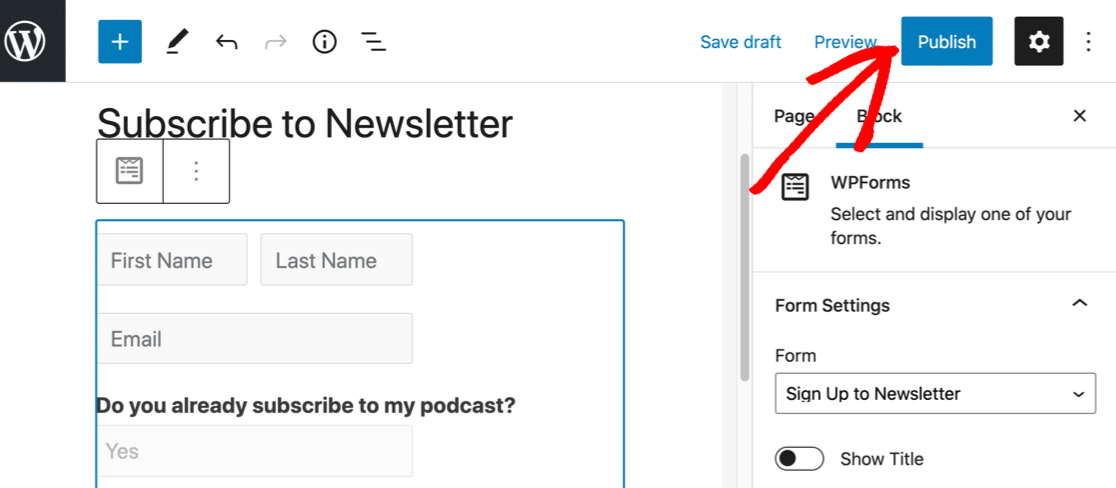
È anche possibile utilizzare uno shortcode o un blocco per incorporare i moduli con WPForms Lite. Questa è un'ottima opzione se volete inserire i vostri moduli nella barra laterale o nel piè di pagina del vostro tema.
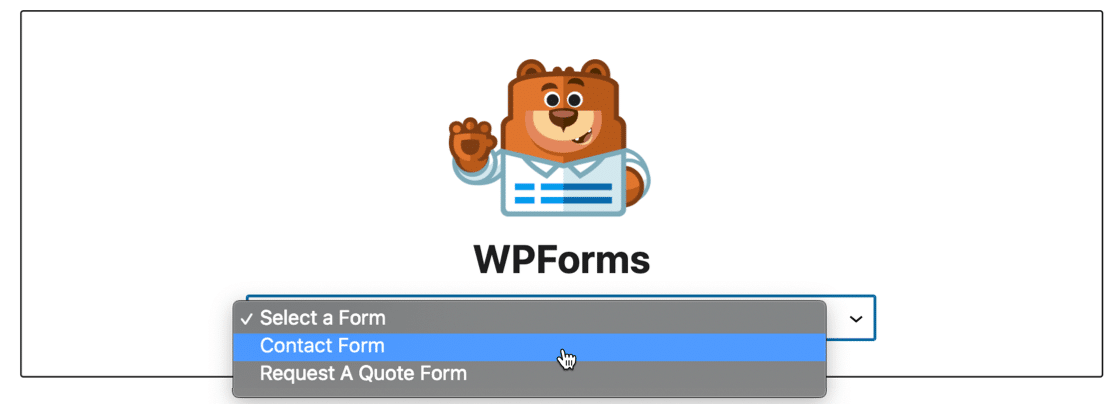
Quando si seleziona il modulo, WPForms ne mostra un'anteprima, in modo da poter verificare facilmente se si è scelto quello giusto.
Se si utilizza un costruttore di pagine, WPForms Lite offre più opzioni.
Esistono opzioni di incorporamento native per Elementor e Divi, in modo da poter aggiungere facilmente i moduli direttamente nel costruttore di pagine senza copiare e incollare alcuno shortcode.
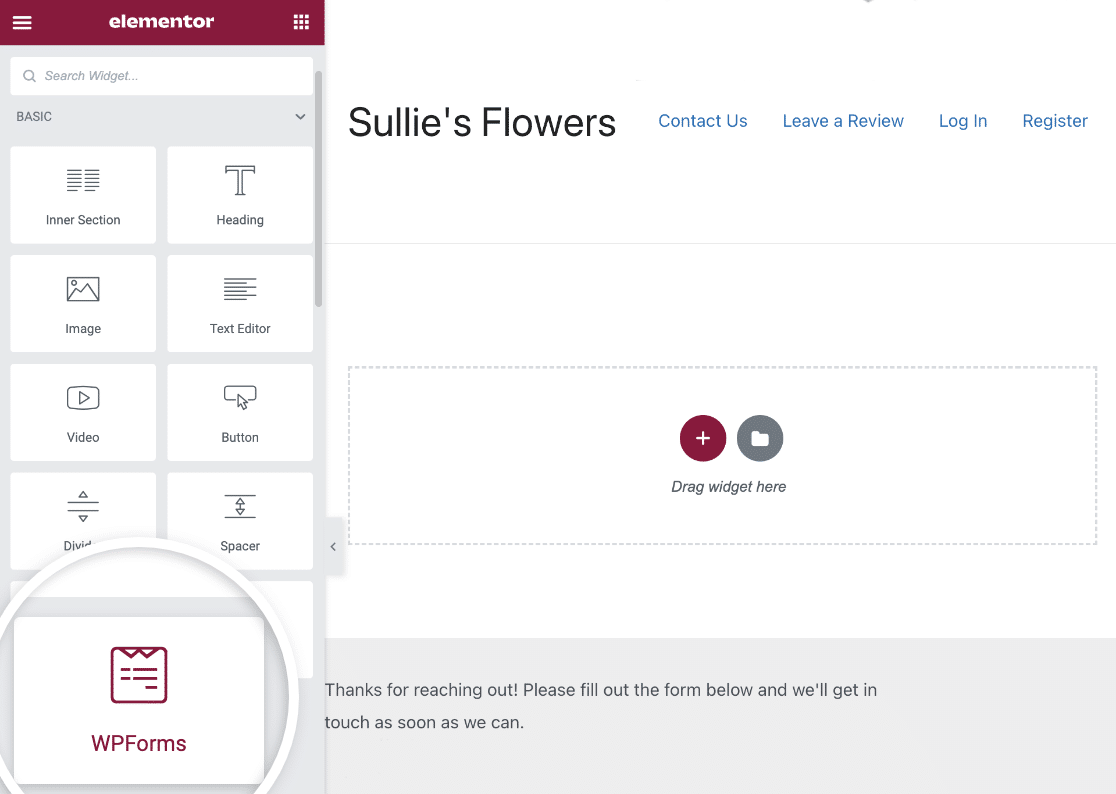
Inoltre, è possibile aggiungere i moduli creati in WPForms direttamente all'interno del costruttore di pagine di destinazione SeedProd.
È fantastico se si desidera creare facilmente pagine coming soon personalizzate con moduli di contatto. Anche in questo caso, se selezionate il vostro modulo qui, lo vedrete immediatamente sulla vostra pagina SeedProd.
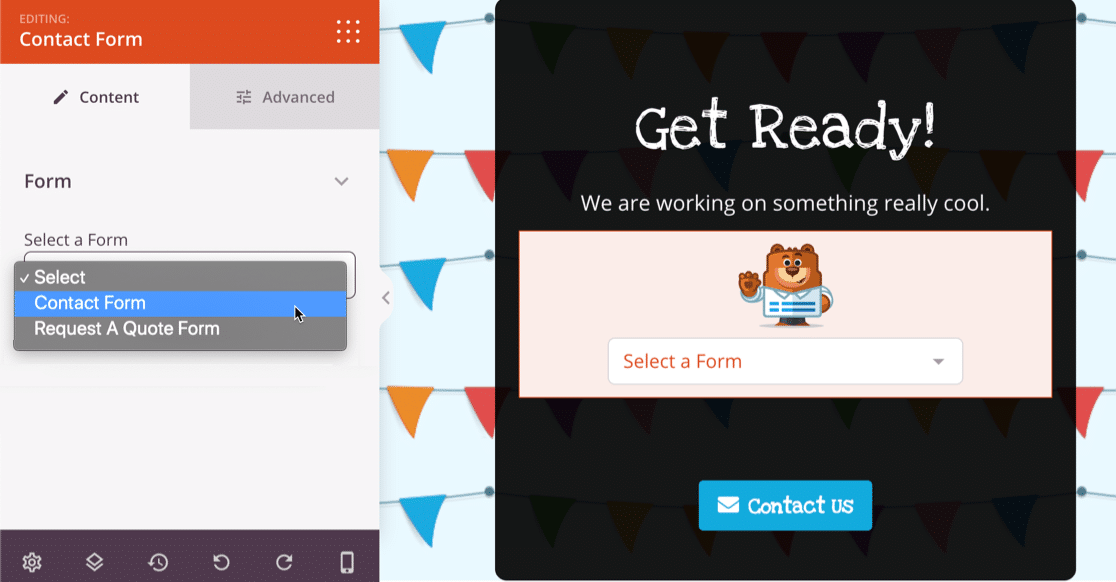
Siete interessati a saperne di più su SeedProd? Consultate la nostra recensione dettagliata di SeedProd.
I menu a tendina per Elementor, Divi e SeedProd consentono di utilizzare (e riutilizzare) facilmente i moduli in qualsiasi punto del sito. Se si modifica un modulo, le modifiche vengono aggiornate automaticamente su ogni post, pagina, piè di pagina o barra laterale in cui si trova il modulo.
Inoltre, se volete vedere tutte le pagine del vostro sito che contengono moduli, potete farlo facilmente con WPForms Lite. Il plugin elenca la posizione di tutti i moduli direttamente nella dashboard di WordPress.

Incorporare i moduli in Contact Form 7
Per incorporare un modulo creato in Contact Form 7, avete due opzioni.
Il primo è utilizzare uno shortcode.

Proprio come in WPForms Lite, il vostro shortcode può essere incollato in un blocco shortcode di WordPress.
Tenete presente che in Contact Form 7 il titolo del modulo è incorporato nel codice breve. Quindi, se si desidera modificare il titolo, è necessario tornare indietro e modificare ogni shortcode a mano.
Inoltre, Contact Form 7 ha anche un blocco per l'editor di blocchi di WordPress. È possibile scegliere il proprio modulo dall'elenco a discesa.
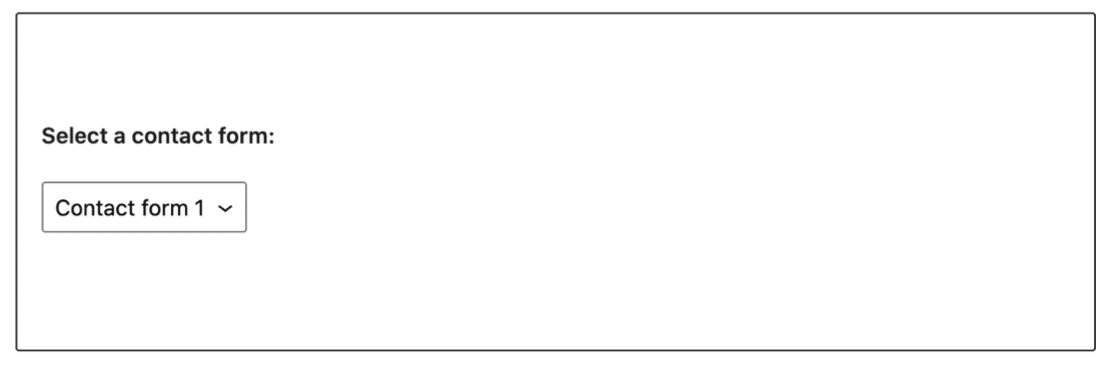
Questo metodo non mostra un'anteprima del modulo, a differenza del blocco WPForms Lite che carica il modulo sulla pagina mentre si lavora su di esso. Questo potrebbe rendere difficile la corretta impaginazione, perché non si può essere sicuri di quanto spazio occupa il modulo nella pagina.
Se siete abituati a lavorare con gli shortcode, non vi dispiacerà un approccio di base all'incorporazione dei moduli.
Ma per gli utenti che sono alle prime armi con WordPress, i moduli nativi per i page builder come Elementor rendono WPForms Lite molto più facile e veloce da usare.
Creare moduli personalizzati: WPForms Lite vs CF7
Differenza chiave: La personalizzazione dei moduli con WPForms è più veloce e più facile. Con Contact Form 7, la personalizzazione dei moduli richiede una certa dimestichezza con il codice e non è un compito adatto ai principianti.
L'usabilità è importante se si vuole andare oltre un semplice modulo di contatto. Vediamo quanto è facile creare moduli personalizzati in WPForms Lite rispetto a Contact Form 7.
Creare moduli personalizzati in WPForms Lite
WPForms Lite consente di creare moduli utilizzando uno qualsiasi di questi campi:
- Nome
- Testo a riga singola
- Testo del paragrafo
- A discesa
- Scelta multipla (pulsanti di opzione)
- Caselle di controllo
- Numeri
- Cursore numerico
- Opzioni antispam
- Campo GDPR
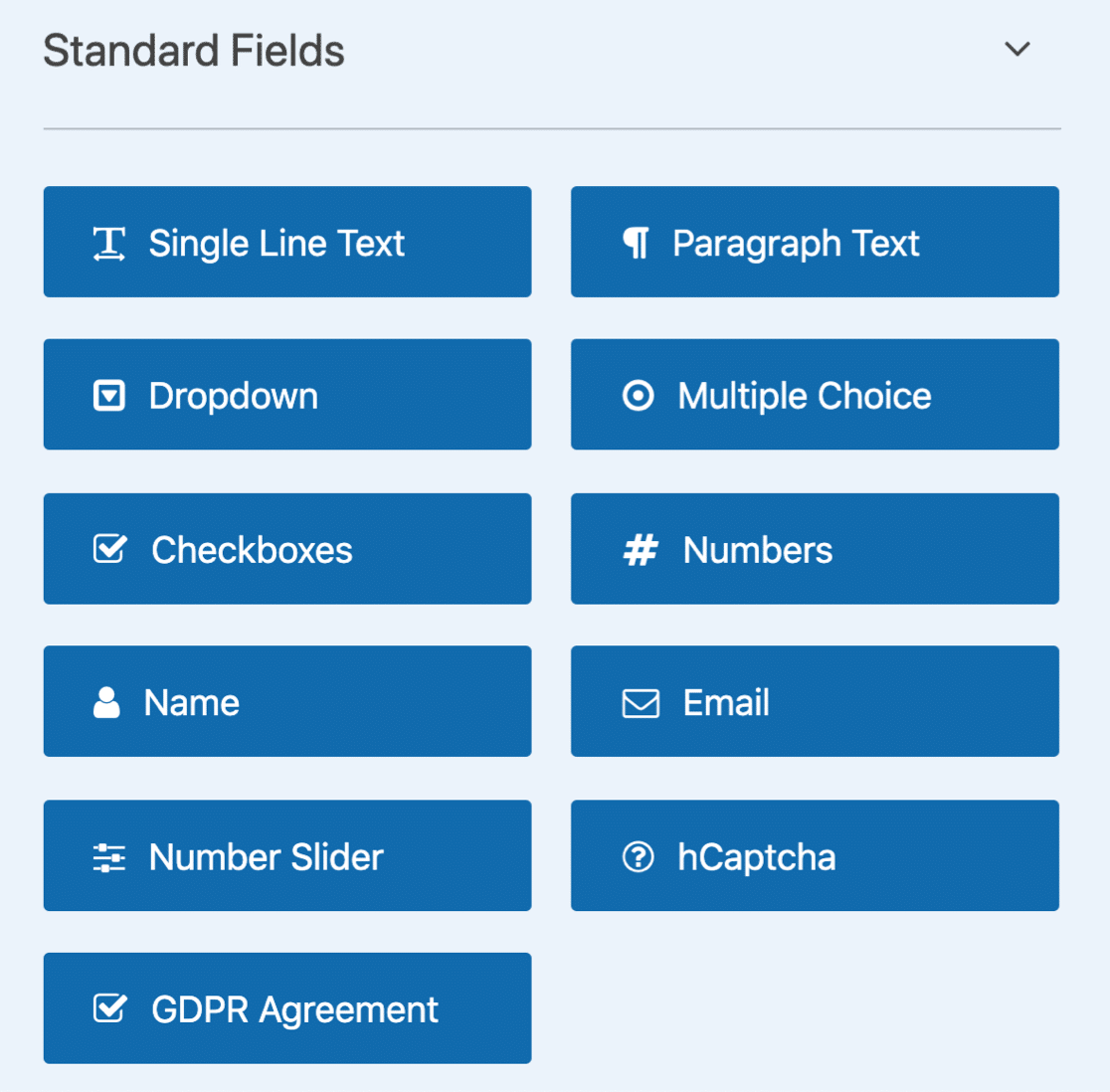
Tutti questi campi possono essere facilmente aggiunti al modulo utilizzando il costruttore drag and drop.
La possibilità di vedere il modulo è davvero utile. È possibile trascinare i campi, rinominarli, eliminarli e modificare tutte le impostazioni senza dover passare continuamente all'anteprima di un modulo separato.
WPForms Lite si apre al di fuori della dashboard di WordPress e offre molto più spazio per lavorare.
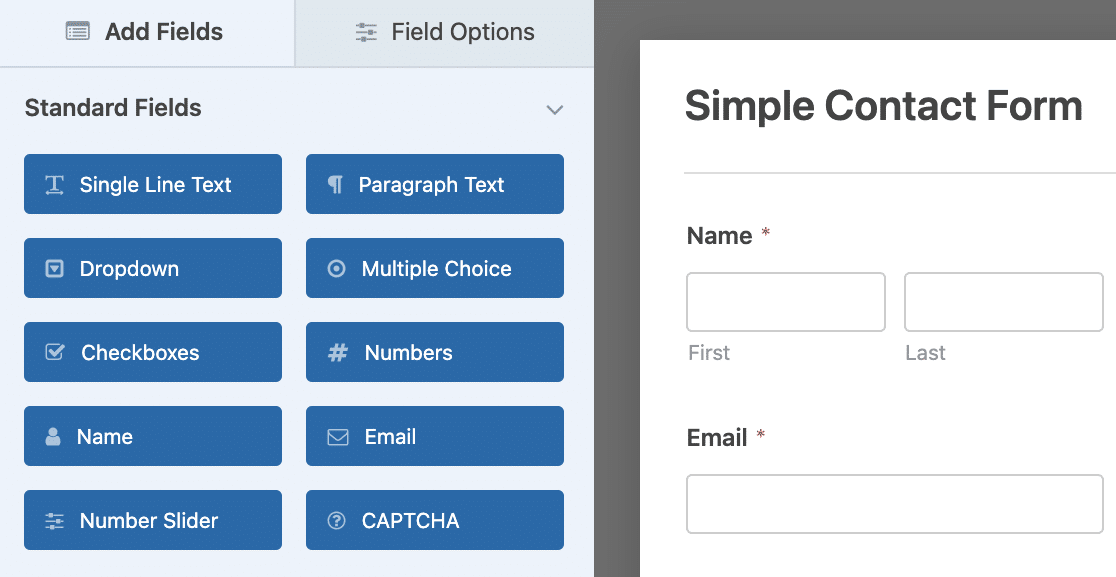
È anche facile personalizzare i campi del modulo, trascinarli in alto e in basso e aggiungerne di nuovi.
Ad esempio, possiamo aggiungere facilmente un campo a discesa trascinandolo nel modulo di contatto. E per renderlo più facile da usare, possiamo anche aggiungere un segnaposto, che è un modo intelligente per incoraggiare i visitatori a scegliere una risposta prima di inviare il modulo.
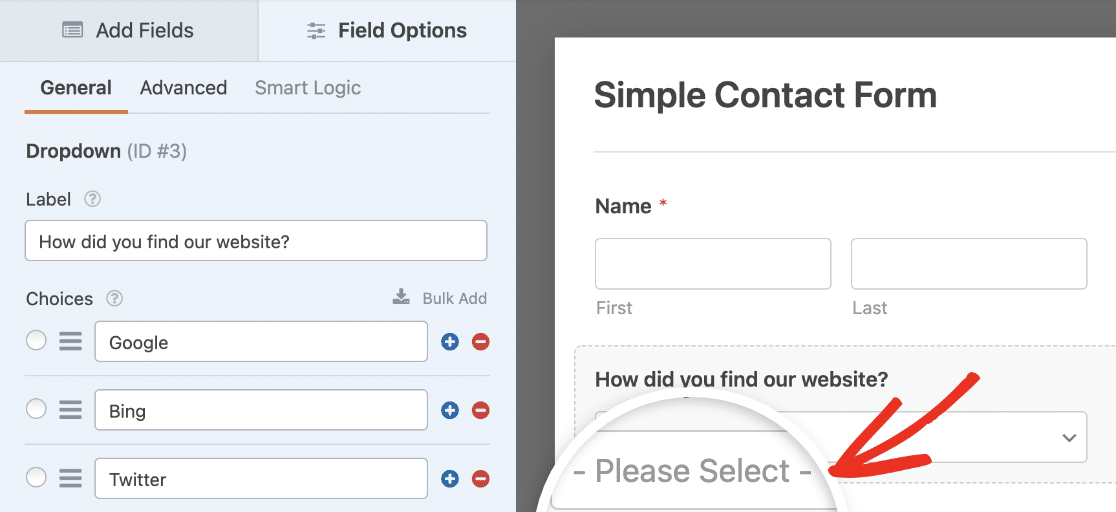
In un campo a discesa, è possibile anche:
- Contrassegnare i campi obbligatori
- Consentire selezioni multiple
- Scegliete tra stile classico e stile moderno con una casella di ricerca.
- Scegliete tra 3 dimensioni di campo
- Nascondere l'etichetta
- Aggiungere CSS personalizzati
- Aggiungere in blocco opzioni di risposta come paesi, stati degli Stati Uniti, giorni o mesi.
Se volete creare una tendina super potente, WPForms Lite vi permette anche di autopopolare i campi del modulo a tendina in base ai dati:
- Categorie
- Tag
- Messaggi
- Pagine
- Tipi di post personalizzati
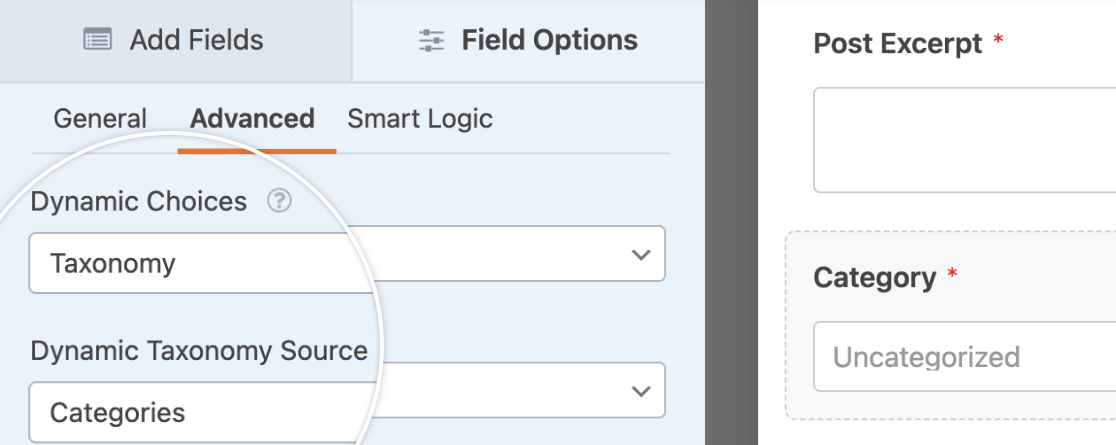
In effetti, ci sono tonnellate di funzioni avanzate per ogni tipo di campo nel plugin. E il costruttore di moduli rende facile provarle e vedere come appaiono.
Quando pubblichiamo il modulo con il nuovo menu a tendina che abbiamo creato, si può notare come il campo di ricerca aiuti davvero a rendere il modulo facile da usare.
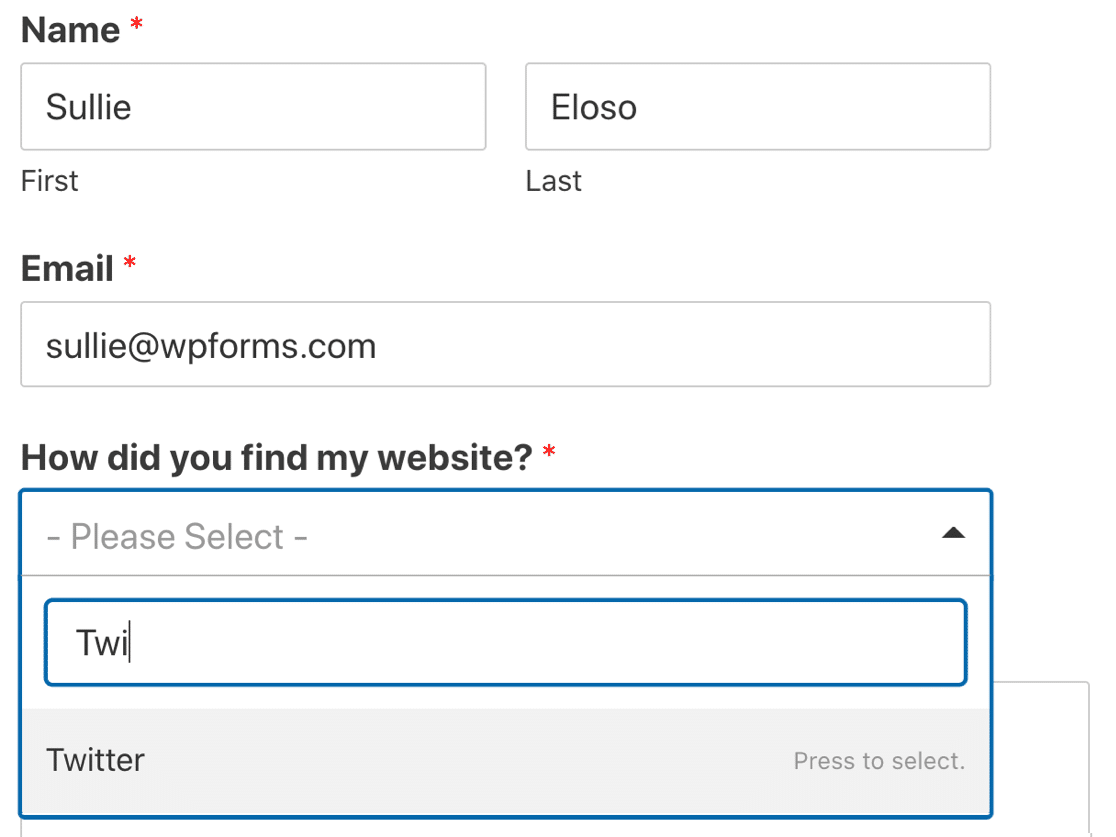
Revisioni del modulo
Un altro aspetto interessante di WPForms Lite è che consente di vedere le revisioni dei moduli. Se state modificando un modulo già creato e decidete di annullare le modifiche, potete facilmente tornare alla versione precedente.
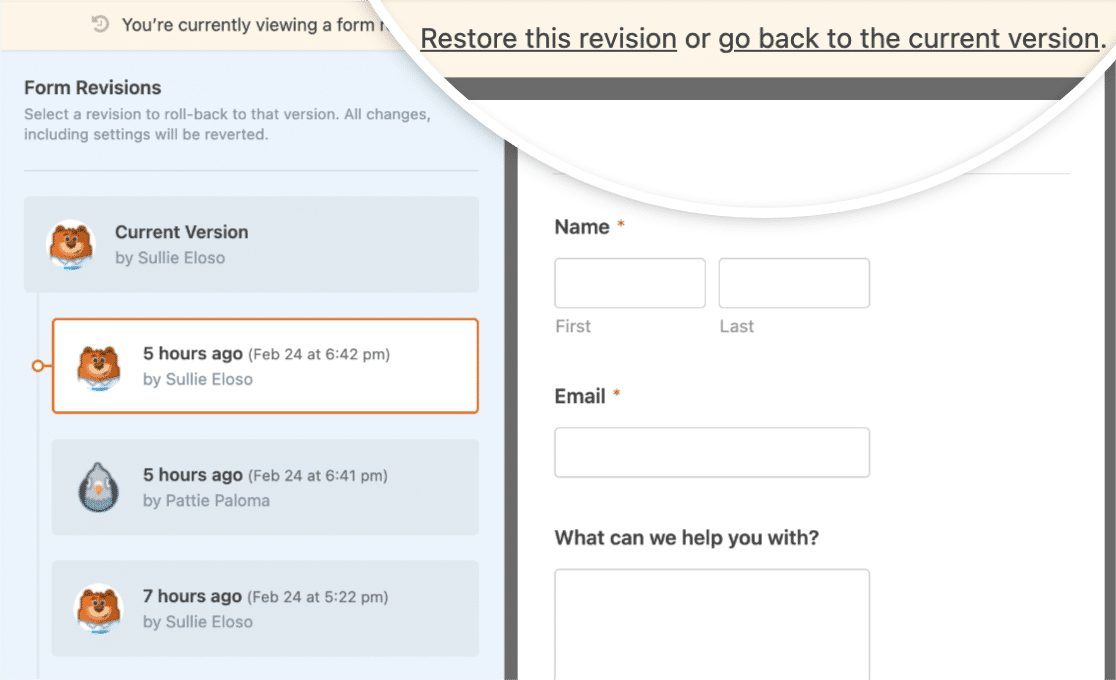
È sufficiente un clic per ripristinare la vecchia versione del modulo. Questo è molto utile se avete più persone che lavorano sui vostri moduli.
Contact Form 7 non ha nulla di simile alle revisioni dei moduli. Dovrete sempre apportare tutte le modifiche manualmente.
Notifiche facili dei moduli
Tutti i campi aggiunti al modulo possono essere inclusi nella notifica e-mail predefinita. Il {all_fields} Smart Tag acquisisce automaticamente tutto, senza bisogno di tornare indietro e aggiornare continuamente la notifica con tutti i nuovi nomi dei campi.
Quindi, se volete ricevere una notifica via e-mail con tutti i campi presenti, questo è tutto ciò di cui avete bisogno:
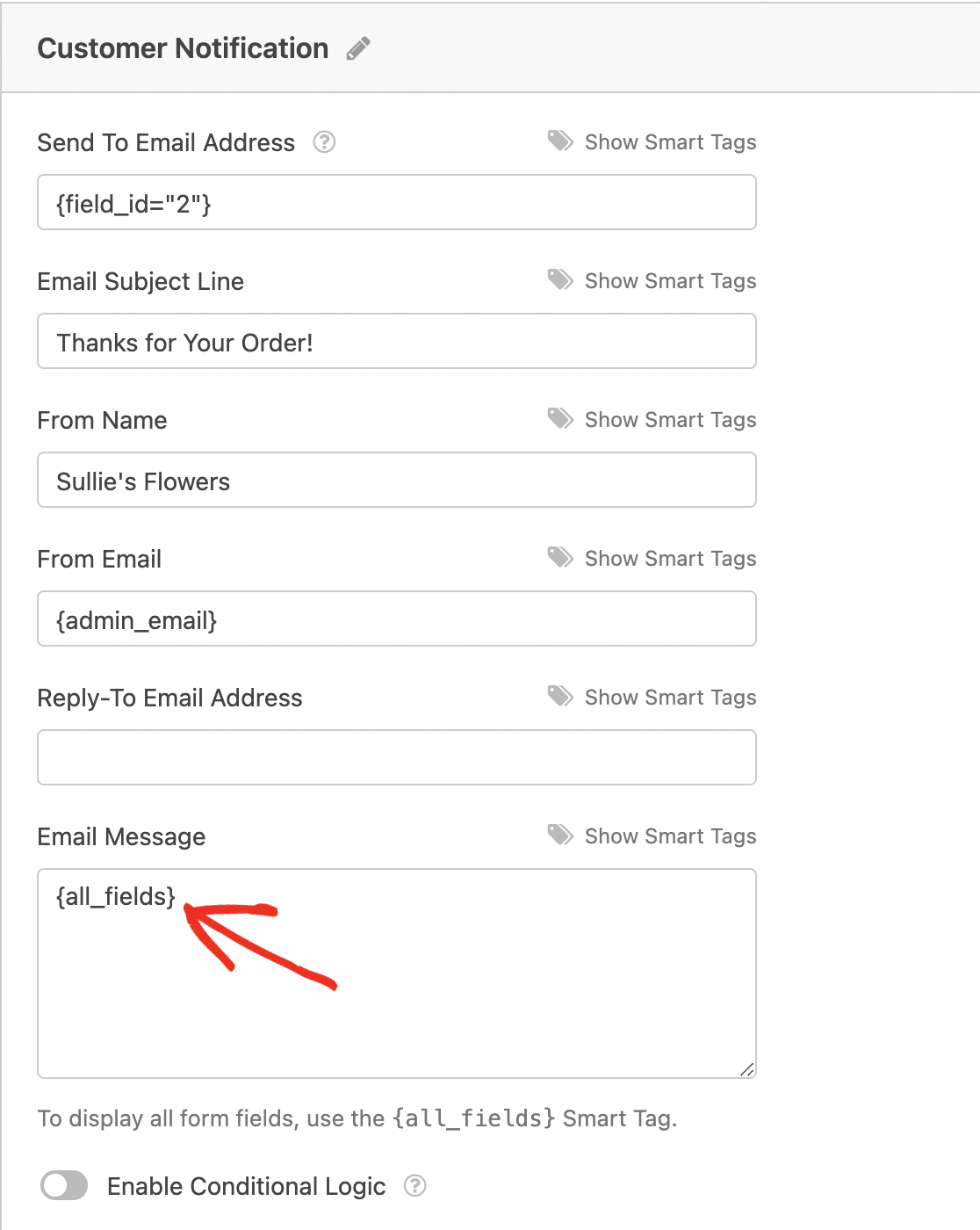
Non è necessario tornare indietro e aggiungere campi alle notifiche mentre si lavora. Ma se volete, potete usare i tag dei singoli campi, in modo da ottenere le notifiche esattamente come le volete.
Creare moduli complessi in Contact Form 7
Se volete personalizzare i moduli in Contact Form 7, le cose si complicano molto rapidamente.
Questo plugin per i moduli è molto più impegnativo da utilizzare. Inoltre, per i principianti, l'uso del codice in tutto il modello del modulo potrebbe essere troppo complicato da gestire.
Contact Form 7 mostra la sua età rispetto a WPForms Lite. L'elenco predefinito dei campi si presenta così:
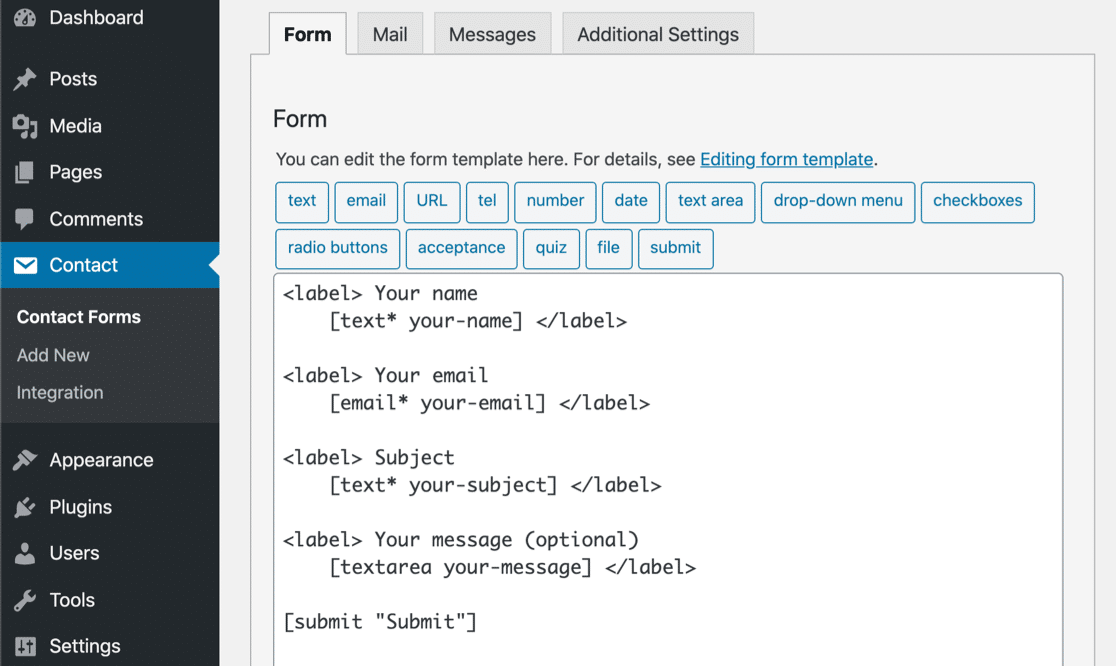
Tutti i campi hanno un'etichetta HTML seguita da un tag tra parentesi quadre.
Per aggiungere un menu a tendina, dobbiamo generare un nuovo tag. Per farlo, possiamo fare clic sul pulsante nella parte superiore del costruttore di moduli per costruire la sintassi.
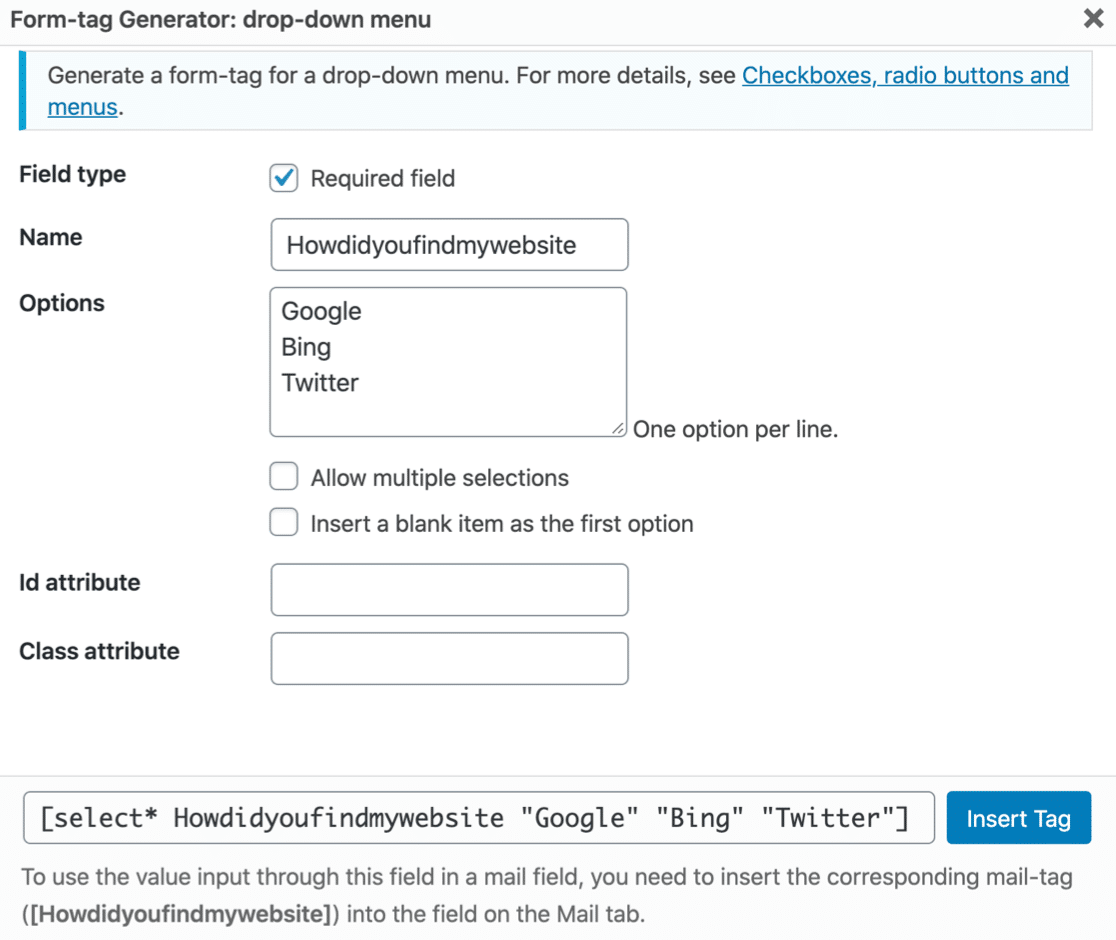
Non c'è la possibilità di aggiungere un segnaposto come in WPForms Lite, quindi il massimo che si può ottenere è aggiungere una riga vuota in alto.
Le uniche altre opzioni sono:
- Consentire selezioni multiple
- CSS personalizzato
E questo è tutto. Non abbiamo nessuna delle opzioni avanzate che WPForms Lite aveva per lo stesso tipo di campo.
Per aggiungere il campo, è necessario copiare la sintassi o premere Inserisci tag per inserirlo nel modello del modulo.
A parte, bisogna anche ricordarsi di aggiornare la notifica via e-mail con il tag. Poiché Contact Form 7 non memorizza le voci, se si dimentica questo passaggio i dati andranno persi quando il modulo viene inviato.
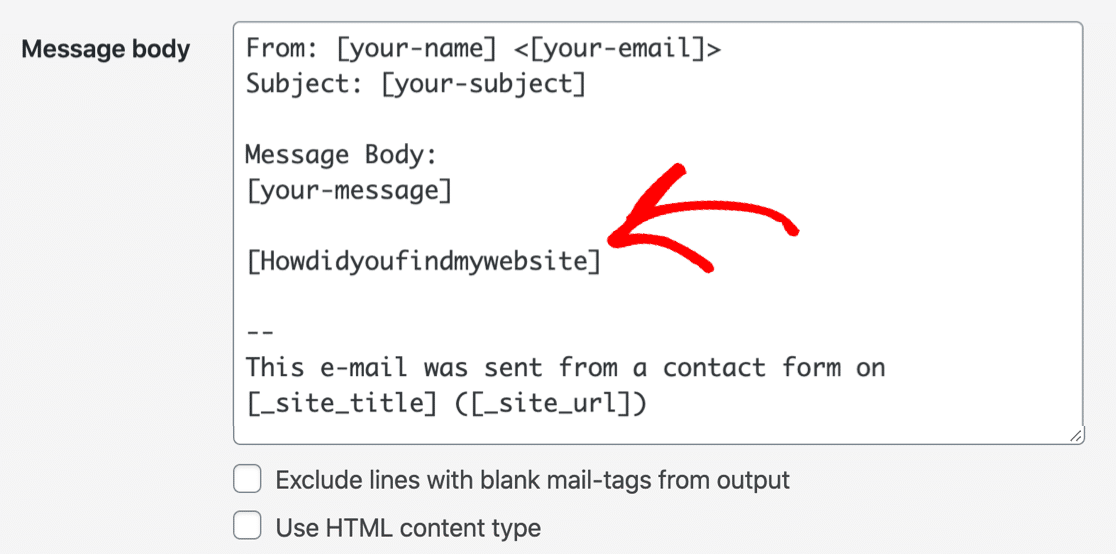
Non c'è modo di visualizzare l'aspetto del modulo. Pertanto, aggiungere tonnellate di campi in questo modo potrebbe essere una seccatura.
Una volta terminato, ecco come appare il modulo live.
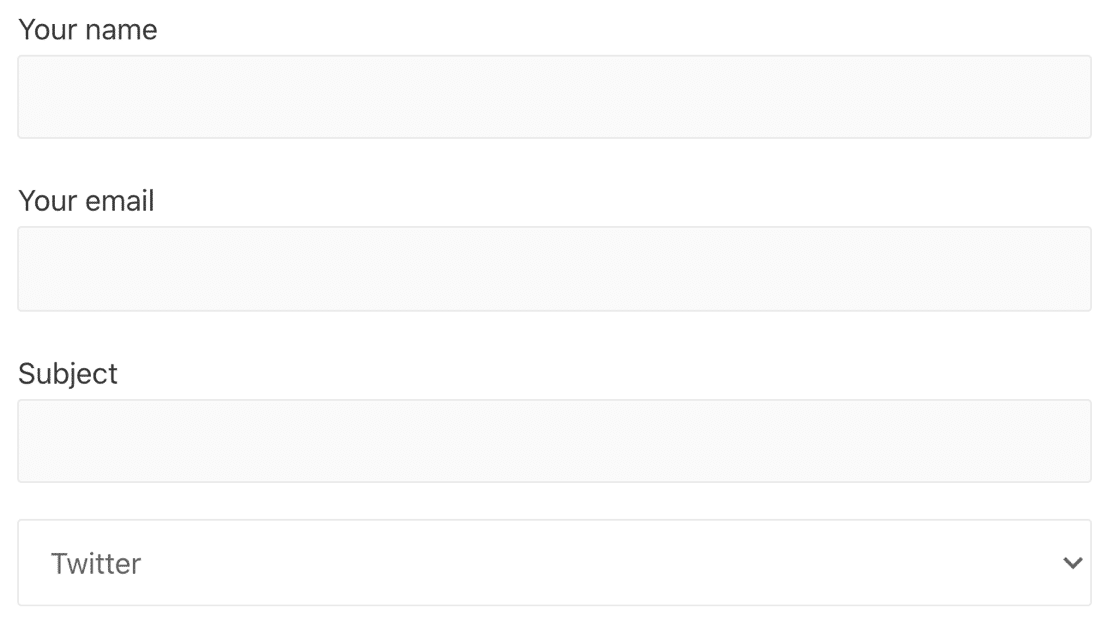
Contact Form 7 non ha generato un'etichetta HTML per il campo a discesa, quindi dovremo tornare indietro e aggiungere il codice nel modello.
Fermare lo spam dei moduli di contatto: WPForms Lite vs CF7
Differenze chiave: WPForms supporta diverse tecniche di prevenzione dello spam, compresa la protezione antispam integrata. Contact Form 7 supporta solo reCAPTCHA v3, che non è l'ideale in molti casi.
Se avete un qualsiasi tipo di modulo sul vostro sito web, è probabile che lo spam sia un problema. Per questo motivo è importante evitare lo spam dei moduli di contatto.
Confrontiamo le opzioni di WPForms Lite con quelle di Contact Form 7.
WPForms Lite Protezione antispam
WPForms Lite è dotato di una moderna protezione antispam integrata nel plugin, che funziona automaticamente e non richiede alcun intervento da parte dell'utente.
Questa impostazione viene attivata automaticamente non appena si crea un modulo in WPForms Lite. È anche possibile attivarla o disattivarla manualmente nell'area Protezione antispam e impostazioni di sicurezza del costruttore di moduli.

La protezione antispam incorporata è efficace, ma se volete raddoppiare la protezione antispam, WPForms Lite la supporta anche:
- Google reCAPTCHA v2
- Google reCAPTCHA v2 invisibile
- Google reCAPTCHA v3
- hCaptcha
- Tornello Cloudflare
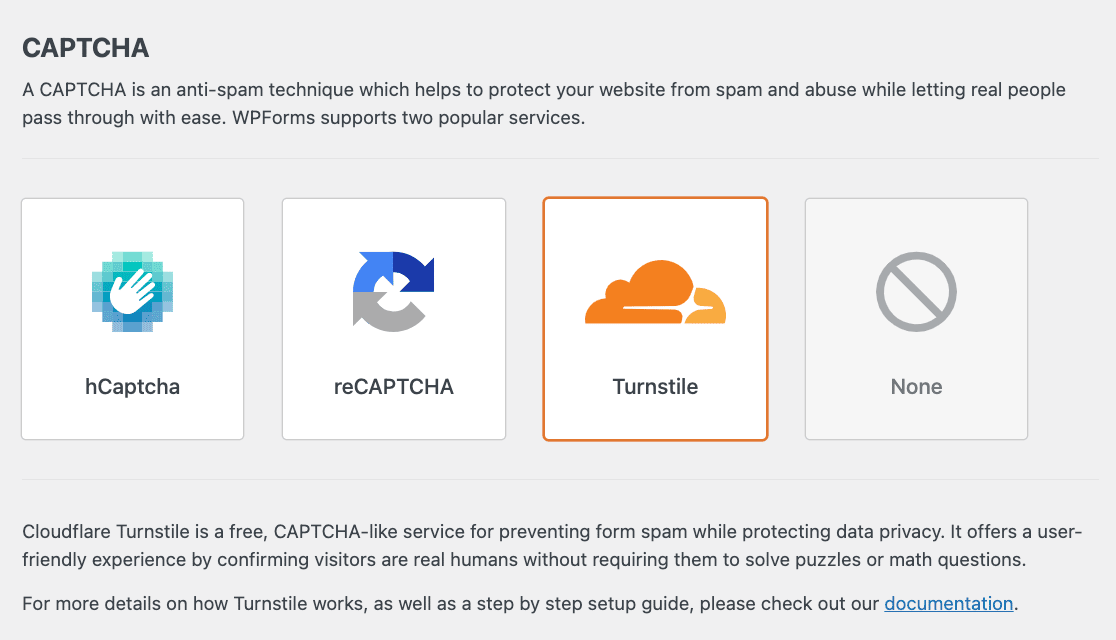
Per una guida dettagliata sull'impostazione di queste opzioni anti-spam, consultate la nostra guida completa per bloccare lo spam nei moduli di contatto.
Protezione antispam CF7
Contact Form 7 supporta 1 strumento anti-spam: Google reCAPTCHA v3.
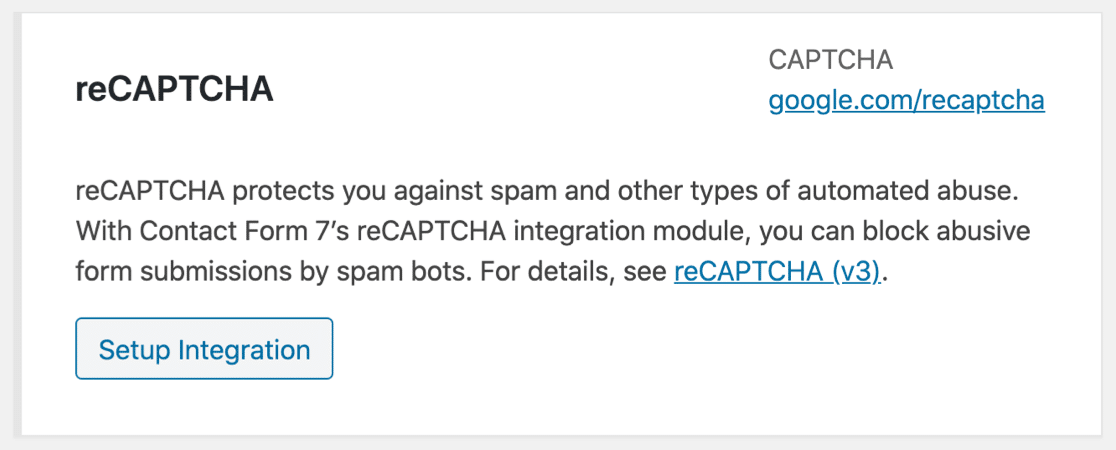
Raccomandiamo reCAPTCHA v3 solo agli utenti esperti, perché a volte può essere troppo rigido. Questo può causare il fallimento dell'invio del modulo di contatto, anche se il visitatore è una persona reale.
Perciò, anche se è fantastico che Contact Form 7 abbia questa opzione, è meglio usarla con cautela. Se avete problemi con gli utenti che vengono bloccati dai vostri moduli senza motivo, dovrete esaminare le impostazioni del reCAPTCHA per verificare se sono troppo rigide.
Invece di preoccuparsi di questo, consigliamo vivamente di utilizzare reCAPTCHA v2 o hCaptcha in WPForms Lite, poiché sono entrambi facili, gratuiti ed efficaci.
Integrazioni in WPForms Lite vs Contact Form 7
Sia WPForms che Contact Form 7 si integrano con Constant Contact, un servizio di email marketing. Potete facilmente collegarlo ai moduli del vostro sito per far crescere le vostre liste di e-mail.
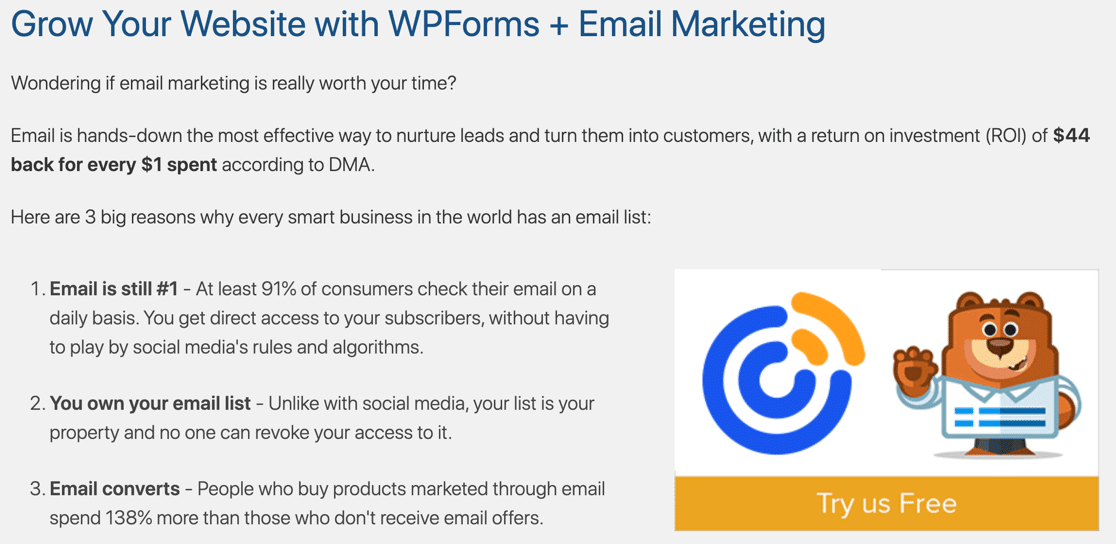
WPForms Lite include anche un modello di modulo di iscrizione via e-mail che potete utilizzare per creare rapidamente moduli di Constant Contact.
Se volete più opzioni, potete anche usare WPForms Lite con Uncanny Automator per collegare i vostri moduli WordPress a MailPoet e a molti altri servizi.
La versione Pro di WPForms supporta ancora più servizi di email marketing, tra cui:
- Gocciolare
- AWeber
- GetResponse
- Mailchimp
- Monitoraggio della campagna
- Brevo (ex Sendinblue)
- MailerLite
- Sendfox (tramite l'addon Zapier)
Supporto: WPForms Lite vs Contact Form 7
Differenza chiave: WPForms ha un coinvolgimento della comunità e piattaforme di supporto significativamente più elevate rispetto a Contact Form 7.
Sia WPForms Lite che Contact Form 7 offrono supporto tramite i forum di WordPress.org.
Al momento in cui scriviamo, il 78,8% delle richieste di assistenza di WPForms Lite presentate negli ultimi 2 mesi sono state risolte. Nella pagina di supporto di Contact Form 7, il 24,3% delle richieste degli ultimi 2 mesi è stato risolto.
WPForms e Contact Form 7 dispongono entrambi di documentazione online sui plugin. Al di là di questo, gli utenti di Contact Form 7 dovranno contattare uno sviluppatore per ottenere aiuto. Sul sito web del plugin è presente un link ai servizi di sviluppo a pagamento.
Risorse extra di WPForms Lite
Se si utilizza WPForms Lite, si può accedere gratuitamente a un sacco di supporto extra, tra cui:
- Il gruppo privato di Facebook, WPForms VIP Circle, aperto a tutti gli utenti.
- Post e tutorial sul blog di WPForms
- Il canale YouTube di WPForms
Tutto questo aiuto supplementare significa che potete facilmente risolvere i problemi da soli e discutere le vostre idee con altri utenti di WPForms.
Qual è il migliore? WPForms Lite vs Modulo di contatto 7
CF7 è stato sviluppato quando i costruttori di moduli erano rari in WordPress. Ma per un sito web moderno, consigliamo al 100% WPForms Lite.
Se li si confronta in base alla facilità d'uso e alle funzionalità, è chiaramente il miglior plugin gratuito per la creazione di moduli per WordPress.
WPForms Lite è stato progettato per essere facile per i principianti, ma abbastanza potente per creare qualsiasi tipo di modulo WordPress, anche se siete alle prime armi con WordPress.
E WPForms Lite ha un sacco di opzioni in più rispetto a Contact Form 7. Quando si vogliono costruire moduli più avanzati con diversi tipi di campi, ci sono molti modi per adattare il modulo in modo che funzioni esattamente come si desidera. Ad esempio, potete facilmente rendere i vostri moduli conformi al GDPR.
Infine, il fantastico supporto per WPForms Lite è probabilmente la caratteristica migliore di tutte. I nuovi utenti troveranno facile ottenere supporto, indipendentemente dal fatto che preferiscano video, documentazione, tutorial o l'aiuto di una persona reale nel forum di supporto.
Siete pronti a passare a WPForms Lite?
Siete pronti a lasciare il Contact Form 7?
WPForms Lite ha un importatore che potete usare per portare i vostri vecchi moduli Contact Form 7 direttamente in WPForms in modo automatico.
Tutto ciò che dovete fare è installare WPForms Lite, quindi accedere allo strumento Importazione del plugin per importare i vostri moduli da Contact Form 7.
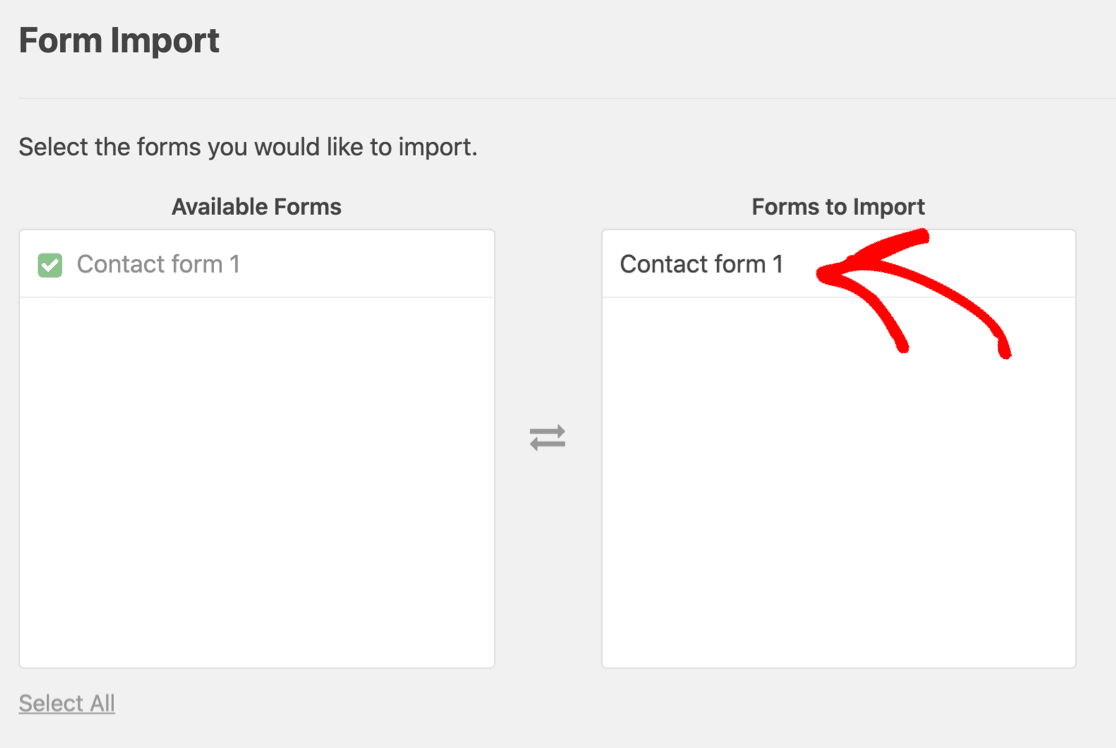
Ora potete creare un modulo fantastico utilizzando questi esempi di pagine di contatto come fonte di ispirazione.
Costruite ora il vostro modulo WordPress
Successivamente, confronto tra altri plugin per la creazione di moduli
E questo è tutto! Ora conoscete tutti i vantaggi di WPForms Lite rispetto a Contact Form 7.
Ci auguriamo che la nostra guida abbia contribuito a spiegare le principali differenze tra WPForms Lite e Contact Form 7. Se vi è piaciuto questo confronto, date un'occhiata a come WPForms si posiziona rispetto ad altri costruttori di moduli gratuiti:
Siete pronti a creare il vostro modulo? Iniziate oggi stesso con il più semplice plugin per la creazione di moduli per WordPress. WPForms Pro include molti modelli gratuiti e offre una garanzia di rimborso di 14 giorni.
Se questo articolo vi ha aiutato, seguiteci su Facebook e Twitter per altre guide e tutorial gratuiti su WordPress.